Come utilizzare Video Downloader – Cococut sul browser Chrome?
Nell'era digitale odierna, scaricare video da Internet è diventata una pratica comune per gli utenti che vogliono accedere ai contenuti offline. Mentre molti siti Web offrono servizi di streaming, spesso non forniscono un'opzione di download diretto. È qui che le estensioni del browser, come Scaricatore video Cococut , torna utile. Cococut consente agli utenti di scaricare facilmente video dai siti web direttamente all'interno del browser Chrome. In questo articolo, esploreremo Cococut e le sue caratteristiche principali, come utilizzarlo per scaricare video ed esploreremo i pro e i contro dell'utilizzo di questa estensione.
1. Che cos'è Cococut – Video Downloader?
Cococut è un'estensione per Chrome ed Edge progettata per aiutare gli utenti a scaricare video da diversi siti web. Si integra perfettamente nel tuo browser, rendendo comodo salvare video da piattaforme online direttamente sul tuo computer. Che tu stia navigando su un sito di social media, una piattaforma di streaming o un sito web di hosting video, Cococut offre una soluzione one-click per scaricare file multimediali in vari formati e risoluzioni.
Caratteristiche principali di Cococut:
- Supporto di più formati: Cococut consente il download in vari formati, tra cui MP4, WEBM, FLV e altri. Può anche scaricare file solo audio in formato MP3.
- Download video di alta qualità: Gli utenti possono scegliere la risoluzione che preferiscono, dalla qualità standard a quella HD, a seconda di ciò che offre il video sorgente.
- Streaming e download simultanei: Cococut è in grado di rilevare i video mentre vengono trasmessi in streaming su una pagina, consentendo agli utenti di scaricarli in tempo reale senza dover mettere in pausa la riproduzione.
- Interfaccia intuitiva: L'estensione si integra perfettamente con Chrome, aggiungendo un pulsante di download ai contenuti video compatibili per un facile accesso.
- Funzione di download audio: Cococut supporta anche l'estrazione audio, consentendo agli utenti di scaricare solo contenuti audio dai video.
2. Come usare Cococut – Video Downloader
Utilizzare Cococut per scaricare video su Chrome è un processo semplice. Ecco una guida dettagliata per iniziare:
Passo 1 : Visita il Chrome Web Store, cercando “ Scaricatore video – Cococut “, e clicca su “ Aggiungi a Chrome " per installarlo.
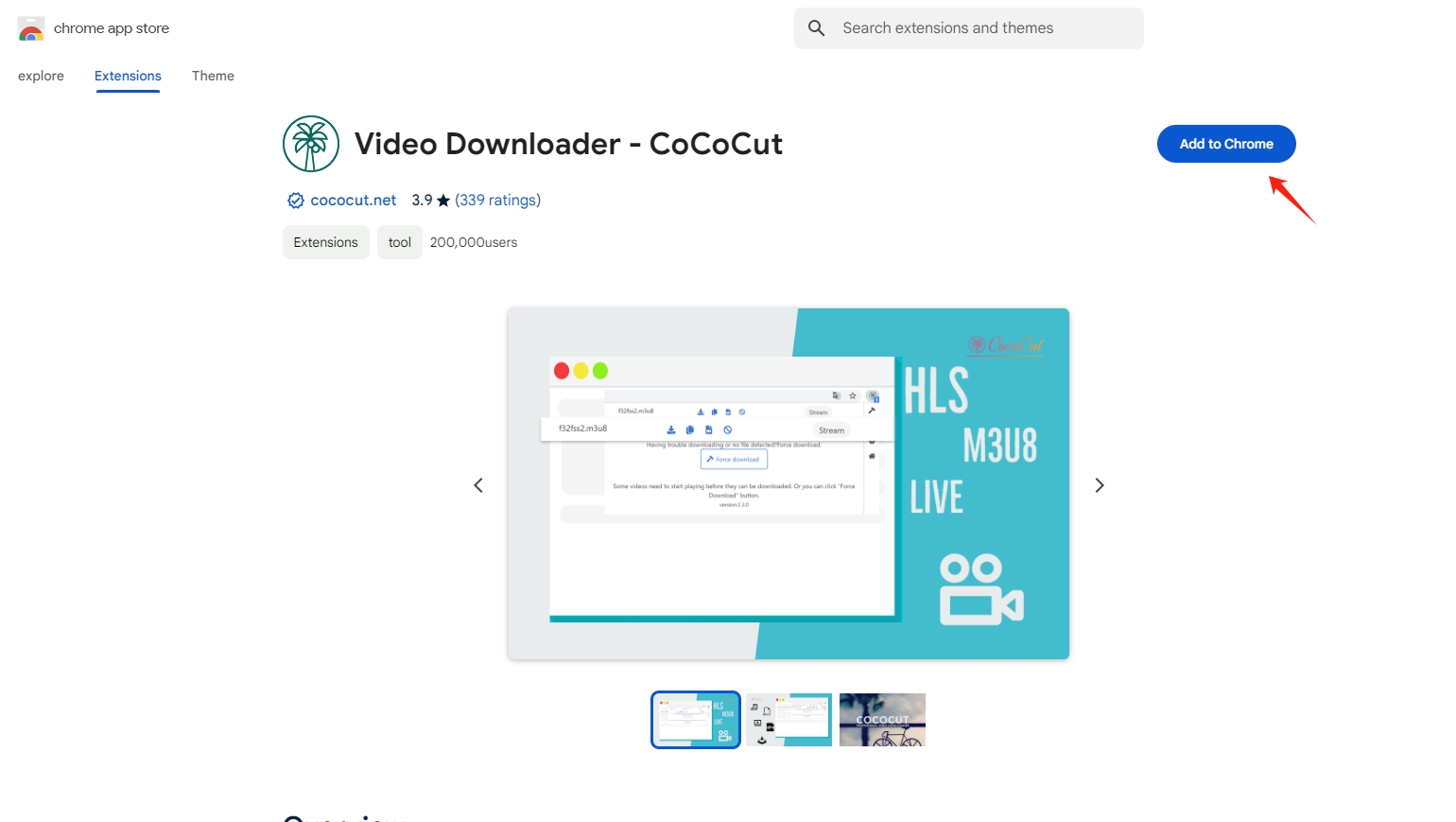
Passo 2 : Vai su un sito web che ospita il video che vuoi scaricare con il plugin Cococut, quindi riproduci il video sulla pagina. Una volta avviato il video, Cococut lo rileverà automaticamente e ti avviserà evidenziando l'icona della sua estensione.
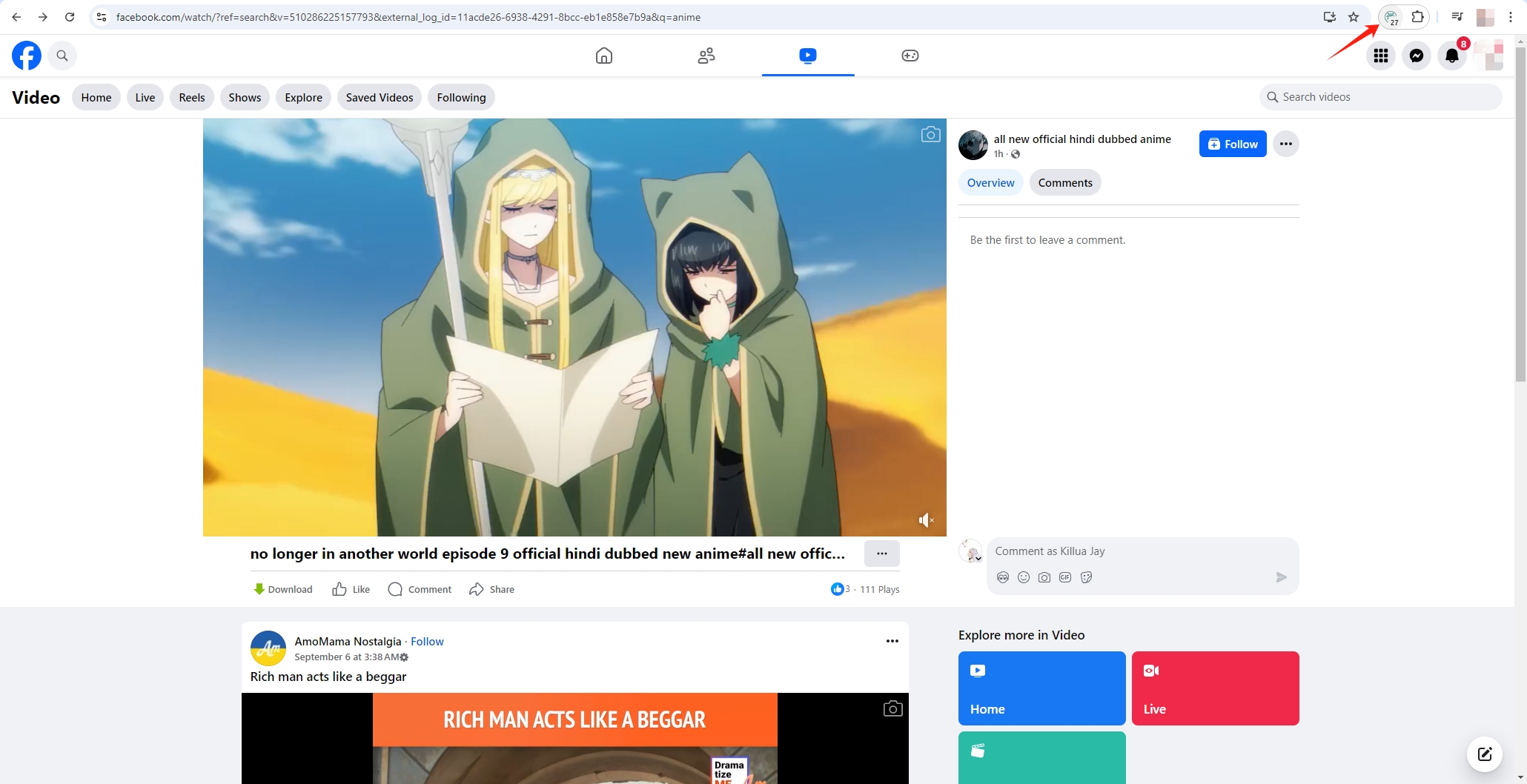
Passo 3 : Dopo aver cliccato sul pulsante Cococut nella barra degli strumenti del tuo browser, un menu a discesa mostrerà i possibili formati e risoluzioni video. Clicca su “ Scaricamento " una volta effettuata la selezione, Cococut salverà il video nella posizione scelta.
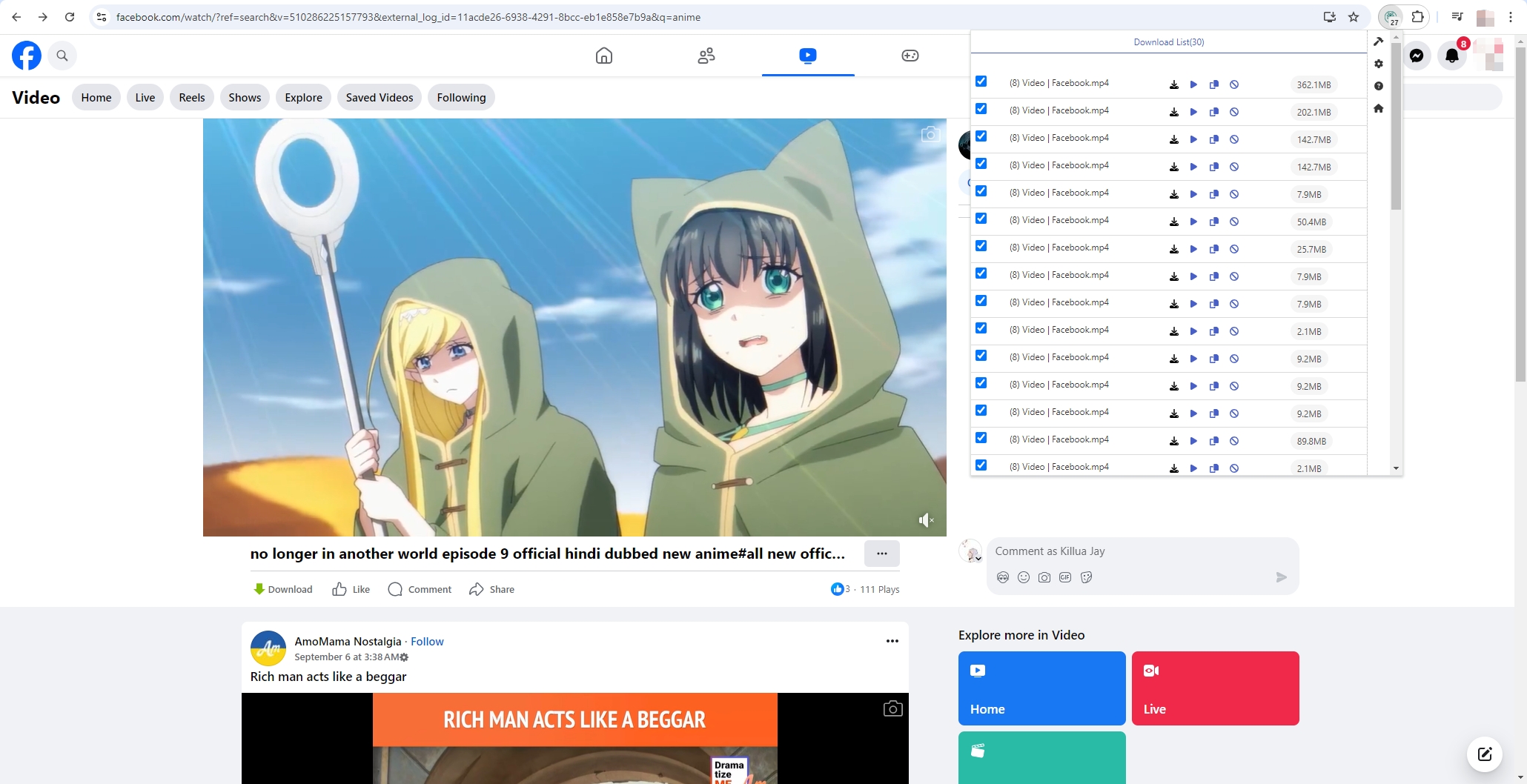
3. Pro e contro dell'utilizzo di Cococut
Sebbene Cococut sia un popolare downloader di video per gli utenti di Chrome, presenta anche dei vantaggi e degli svantaggi.
Pro:
- Facilità d'uso : Grazie alla semplice interfaccia di Cococut, chiunque può scaricare video con pochi clic.
- Supporta più formati video : Offre flessibilità supportando una varietà di formati video, consentendo agli utenti di scegliere il formato più adatto ai propri dispositivi.
- Ampia compatibilità :Cococut funziona su molti siti web di streaming e hosting video molto diffusi, il che lo rende uno strumento versatile per il download di contenuti.
- Estrazione audio : La possibilità di estrarre e scaricare file solo audio è una funzionalità comoda per gli utenti che desiderano solo l'audio dei video, come musica o podcast.
Contro:
- Supporto limitato del sito: Sebbene Cococut funzioni su molti siti, non supporta tutti i siti web come Youtube. Alcune piattaforme video, in particolare quelle con forti politiche anti-download, non sono compatibili con Cococut.
- Annunci e pop-up: La versione gratuita di Cococut potrebbe risultare invadente, in quanto occasionalmente pubblicità e pop-up potrebbero interrompere l'esperienza dell'utente.
- Nessun download in batch: Cococut non consente di scaricare più video contemporaneamente, il che può rappresentare una limitazione per gli utenti che desiderano salvare rapidamente grandi quantità di contenuti.
- Bug occasionali: Gli utenti potrebbero riscontrare occasionalmente bug o problemi tecnici, in particolare con determinati formati video o piattaforme.
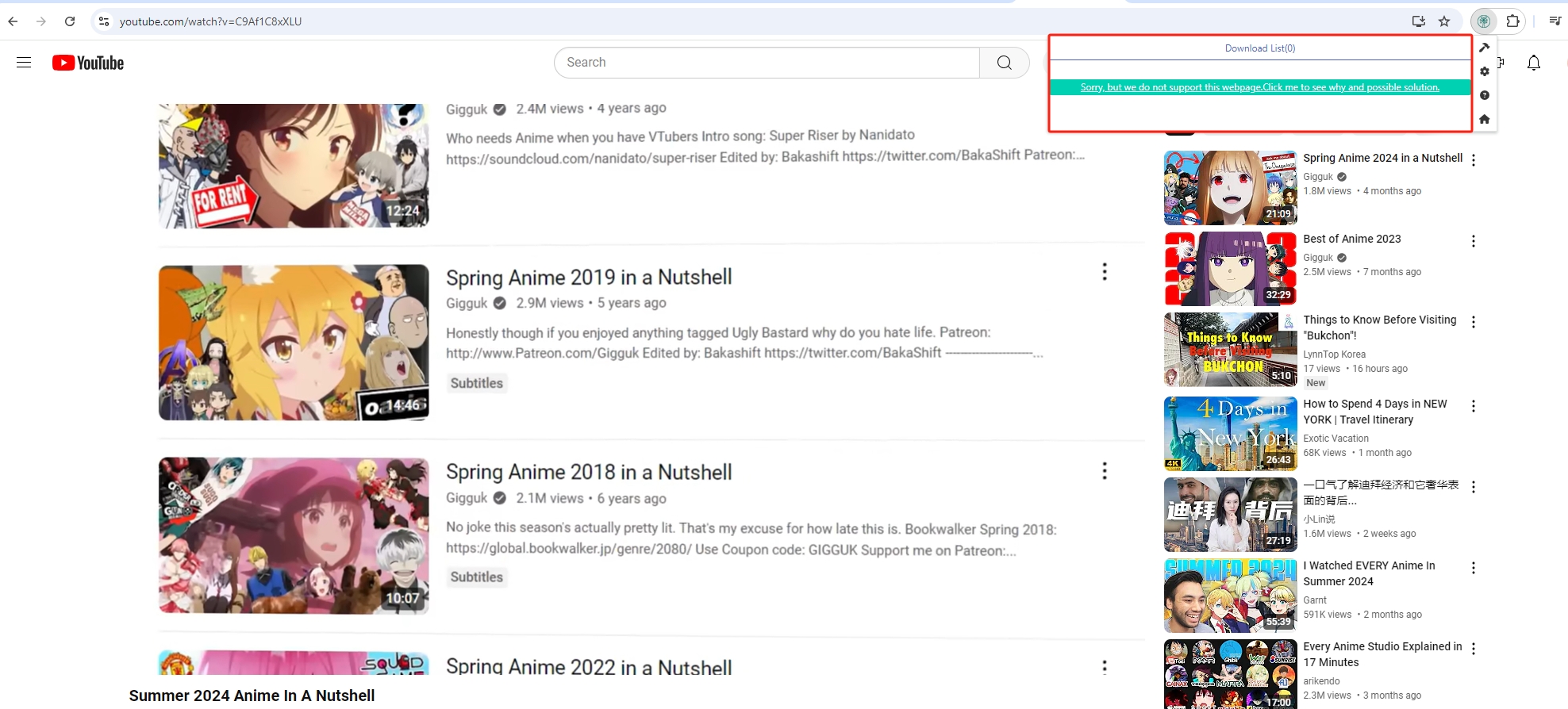
4. Migliore alternativa a Cococut: downloader e convertitore di video Meget
Sebbene Cococut sia uno strumento utile per il download di video di base, gli utenti che cercano una soluzione più completa e potente dovrebbero prendere in considerazione il software Meget Converter. Molto è un versatile convertitore e scaricatore video che non solo consente agli utenti di scaricare video da oltre 10.000 siti Web, ma offre anche funzionalità avanzate come il download in batch e la conversione di file. Meget consente agli utenti di scaricare più video contemporaneamente e offre velocità di download più elevate. Con Meget, non dovrai avere a che fare con fastidiosi annunci pubblicitari e pop-up come faresti con Cococut.
Scaricare e convertire video con Meget sarà un gioco da ragazzi seguendo queste istruzioni:
Passo 1 : Scarica il file di installazione di Meget sul tuo dispositivo Windows o Mac, quindi segui le istruzioni di installazione per aggiungere il software al tuo computer.
Passo 2 : Apri Meget e vai su “ Preferenze ” per scegliere di scaricare il video nel suo formato originale o convertirlo in un altro formato come MP4, MOV o AVI. Puoi anche selezionare la risoluzione video desiderata, dalla definizione standard al 4K.
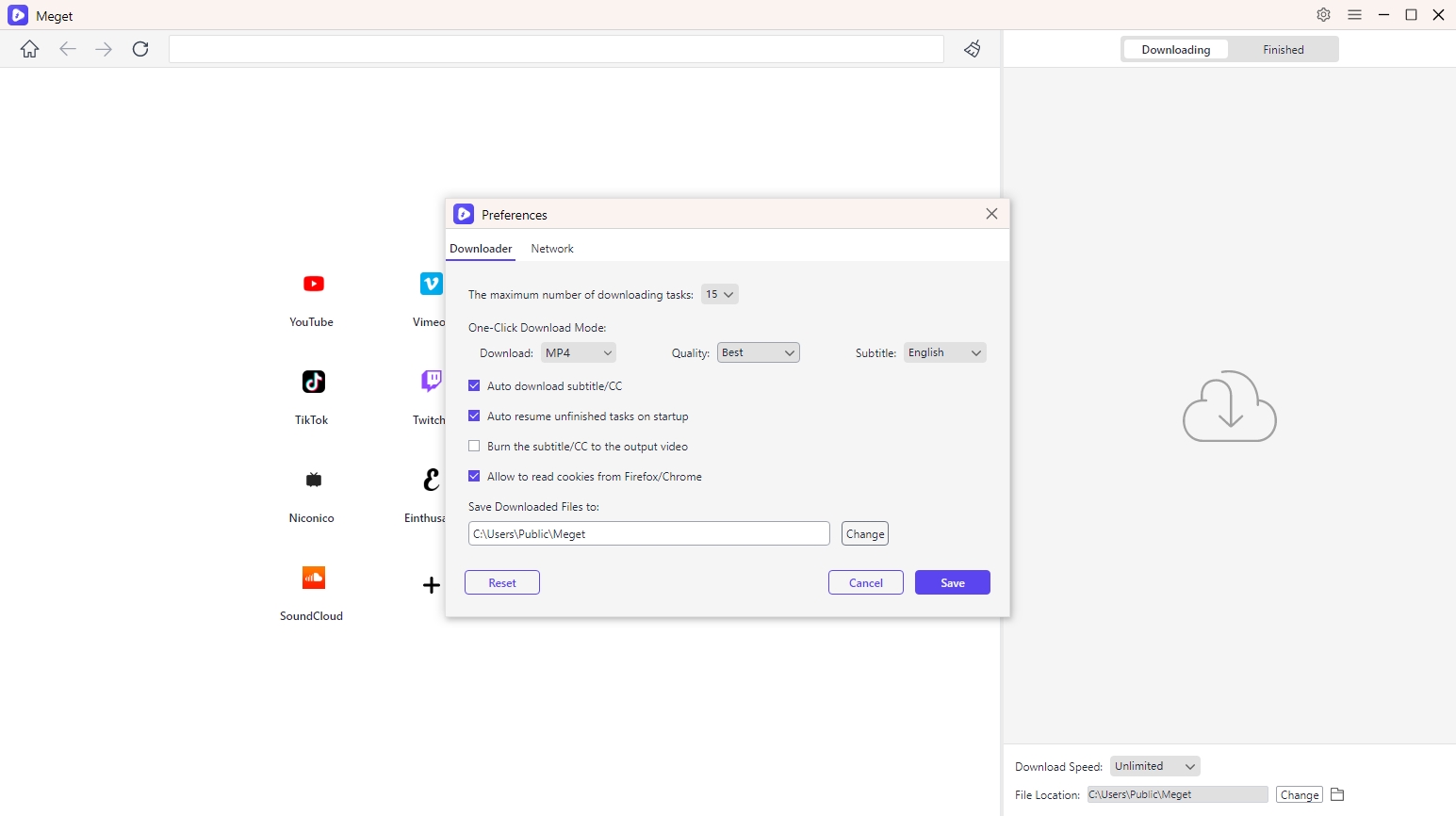
Passo 3 : Utilizza il browser integrato di Meget per trovare e riprodurre il video che desideri scaricare, quindi fai clic su " Scaricamento ” sull'interfaccia del software.
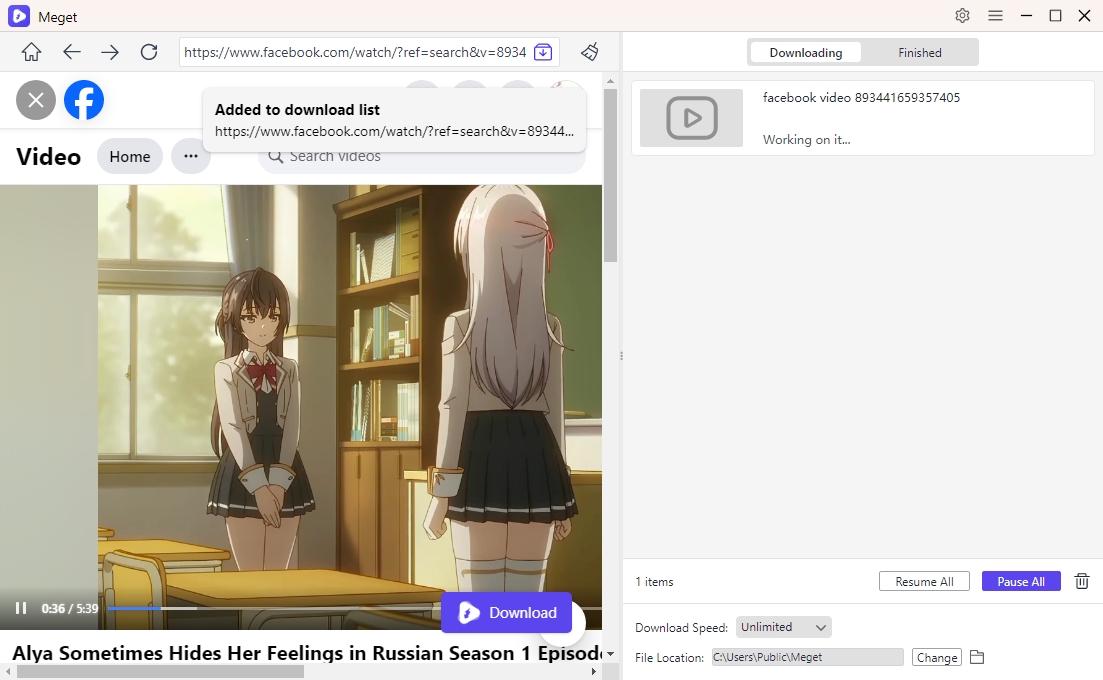
Passo 4 : Non appena aggiungi le attività video all'elenco dei download, Meget inizierà a scaricarle e convertirle. Una volta completati il download e la conversione, puoi trovare direttamente tutti i file scaricati con il software " Finito ” scheda.
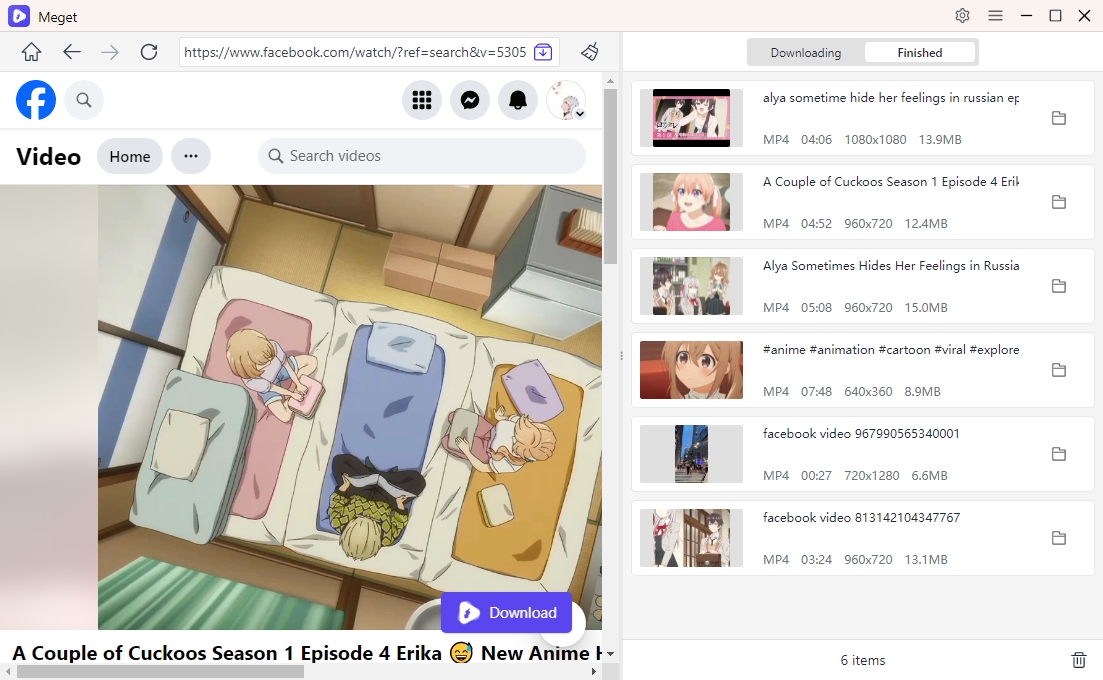
5. Conclusion
Cococut è una scelta solida per scaricare video direttamente dal browser Chrome, ma le sue limitazioni nel supporto del sito, nel download in batch e negli annunci lo rendono meno ideale per gli utenti avanzati. Meget Converter, con il suo supporto per più siti web, capacità di download in batch, browser integrato ed esperienza senza annunci, offre una soluzione più potente e flessibile per scaricare e convertire video.
Se stai cercando uno strumento affidabile, veloce e completo per gestire i download e le conversioni di video online, Meget è la scelta migliore. Con la sua interfaccia intuitiva e le sue funzionalità avanzate, Molto è consigliato a chiunque voglia migliorare la propria esperienza di download dei video.
- Come risolvere il codice di errore 100013 di 9anime (Guida aggiornata al 2025)
- Come usare FastDL per scaricare video o foto dai link dei post di Instagram?
- Come scaricare i video di TMZ?
- Come scaricare da AnimeKAI?
- Come risolvere l'errore di Open Video Downloader: file binari mancanti/danneggiati?
- Come scaricare tutti i contenuti di Kemono in una volta sola?
- Come risolvere il codice di errore 100013 di 9anime (Guida aggiornata al 2025)
- Come usare FastDL per scaricare video o foto dai link dei post di Instagram?
- Come scaricare i video di TMZ?
- Come scaricare da AnimeKAI?
- Come risolvere l'errore di Open Video Downloader: file binari mancanti/danneggiati?
- Come scaricare tutti i contenuti di Kemono in una volta sola?
- Come usare CoomerDL per scaricare da Coomer?
